Kada tuig, ang bag-ong serye sa telepono mosulod sa merkado, nga, dugang sa usa ka mas hayag nga display, usa ka mas gamhanan nga processor ug kasagaran mas taas nga kinabuhi sa baterya matag bayad, nagtanyag usab og maayo nga mga camera. Kini nag-una tungod sa kalidad sa mga resulta nga mga hulagway, apan adunay laing bentaha - mahimo nimong gamiton ang imong smartphone isip usa ka maayong solusyon sa pag-scan sa mga dokumento. Naghatag ang Apple og kapilian sa pag-scan sa pipila ka lumad nga mga app, apan ipakita namo kanimo ang mga third-party nga apps nga direktang nakatutok sa pag-scan, ug tingali makakuha ka og mas maayong mga resulta niini.
Mahimo nga interes nimo

Adobe Scan
Nailhan ang Adobe sa mga aplikasyon niini para sa mga musikero, photographer, video makers ug uban pa. Bisan pa, ang aplikasyon sa Acrobat Reader alang sa pagbasa ug pag-edit sa mga PDF dili kaayo popular. Ug ingon sa imong mahanduraw, ang Adobe Scan hingpit nga konektado niini. Mahimo ka mag-edit, mag-crop ug maghimo usa ka PDF file gikan sa usa ka dokumento nga gikuha sa imong iPhone direkta sa aplikasyon. Posible nga magamit kini nga dali sa Adobe Acrobat Reader. Kung ang software makaila sa business card gikan sa scan, mahimo nimo kining i-save sa imong mga kontak sa usa ka tap. Ang pag-scan gamit ang Adobe Scan tukma ug kasaligan, ang mga dokumento gitipigan sa Adobe Document Cloud. Sa sukaranan nga bersyon, libre ang Adobe Scan, aron ma-aktibo ang mga advanced nga bahin nga kinahanglan nimo aron ma-aktibo ang premium nga membership sa Adobe Document Cloud.
I-install ang Adobe Scan dinhi
Microsoft Lens
Ang aplikasyon gikan sa Microsoft usa usab ka hingpit nga kapilian alang sa pag-digitize sa tanan nga mga matang sa mga dokumento. Kung nag-una ka nga nagtrabaho sa mga aplikasyon sa Microsoft Office, siguradong girekomenda ko ang pagsulay sa Microsoft lens labing menos. Makakombertir kini og mga file ngadto sa Word, Excel ug PowerPoint, ug maka-save kini sa OneNote, OneDrive o lokal sa device. Adunay suporta alang sa mga business card nga mahimong ma-save sa mga kontak.
Mahimo nimong i-install ang Microsoft Lens nga libre dinhi
Scanner para nako
Ang laing makapaikag nga app nga gusto nimo mao ang Scanner for Me. Agi og dugang sa pag-ila sa teksto sa mga dokumento, makakonektar kini sa mga wireless nga tig-imprenta, salamat nga dali ka maka-print sa usa ka dokumento nga nakuhaan og litrato gamit ang imong smartphone. Mahimo nimong ma-secure ang imong mga dokumento sa aplikasyon, salamat nga wala’y maka-access niini. Kung ang sukaranan nga mga gimbuhaton dili igo alang kanimo ug gusto nimo nga mopadayon, ang tibuuk nga bersyon nagtugot kanimo sa pagpirma, pagpaambit ug pag-scan sa mga gi-scan nga mga dokumento nga wala’y mga pagdili ug pipila pa nga mga butang.
I-install ang Scanner alang kanako dinhi
iScanner
Kini nga programa makahimo sa pag-convert sa mga dokumento ngadto sa unibersal nga mga format, nga mao ang PDF ug JPG. Mahimo nimong i-edit, i-crop o pirmahan ang mga file sa aplikasyon, kung kinahanglan, ang iScanner mahimong magkonektar sa mga wireless printer. Mapuslanon kaayo nga ma-secure nimo ang software gamit ang Face ID o Touch ID, sa dili pa ablihan ang aplikasyon mismo ug usa ka piho nga dokumento. Kung gikapoy ka sa kanunay nga pag-scan sa mga file ug naa na nimo ang imong mga litrato nga gitipigan sa pipila nga pagtipig sa panganod, ang pipila nga mga serbisyo sa pag-synchronize mahimong konektado sa iScanner. Kung ang sukaranan nga mga gimbuhaton dili igo alang kanimo, mahimo ka makapili gikan sa daghang mga lahi sa suskrisyon.
I-download ang iScanner nga libre dinhi
Document Scanner App
Sama sa mga kakompetensya niini, ang Document Scanner App mahimong mag-convert sa mga dokumento ngadto sa PDF. Siyempre, adunay usa ka function alang sa pag-scan sa teksto, apan dugang pa, ang aplikasyon mahimo usab nga "pagputol" nga mga imahe. Ang mga imahe mahimo usab nga ma-crop dinhi, ang mga file mahimong literal nga ipaambit sa usa ka pag-klik. Kung gusto nimo nga ma-access ang tanan nimo nga mga dokumento direkta gikan sa app, mahimo nimo kini ikonekta sa Google Drive ug Dropbox cloud storage. Sigurado nga malipay ako kanimo sa kasayuran nga ang mga nag-develop wala maningil bisan usa ka sentimos alang sa Document Scanner App.
Mahimo nimong i-install ang Document Scanner App nga libre dinhi

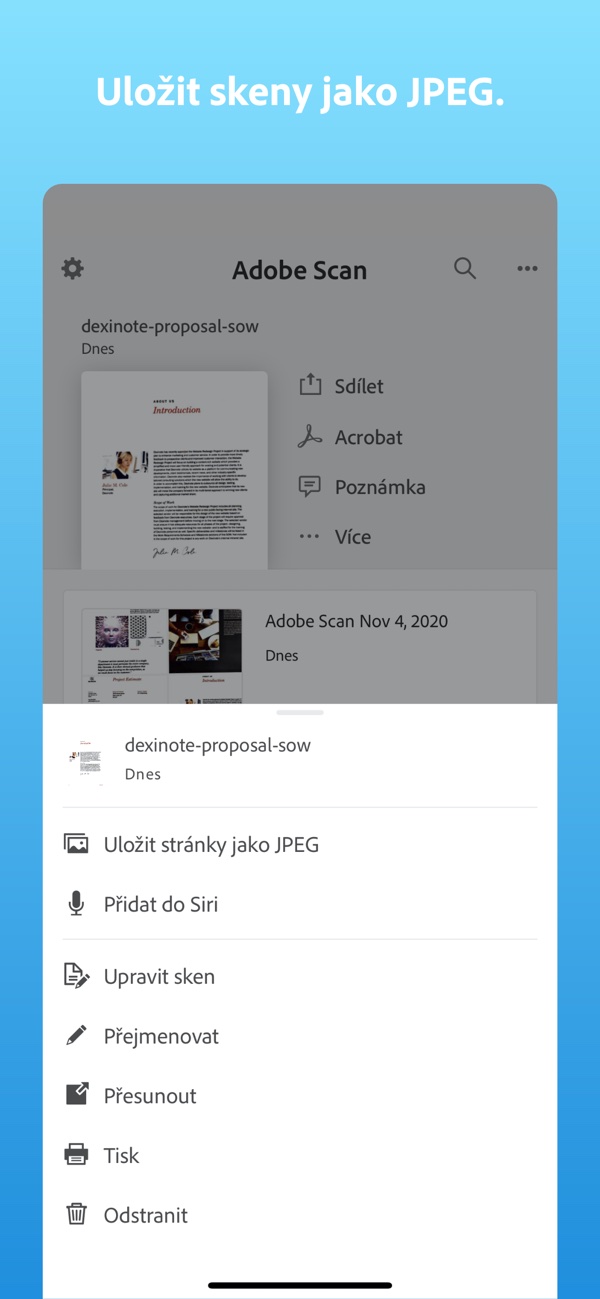
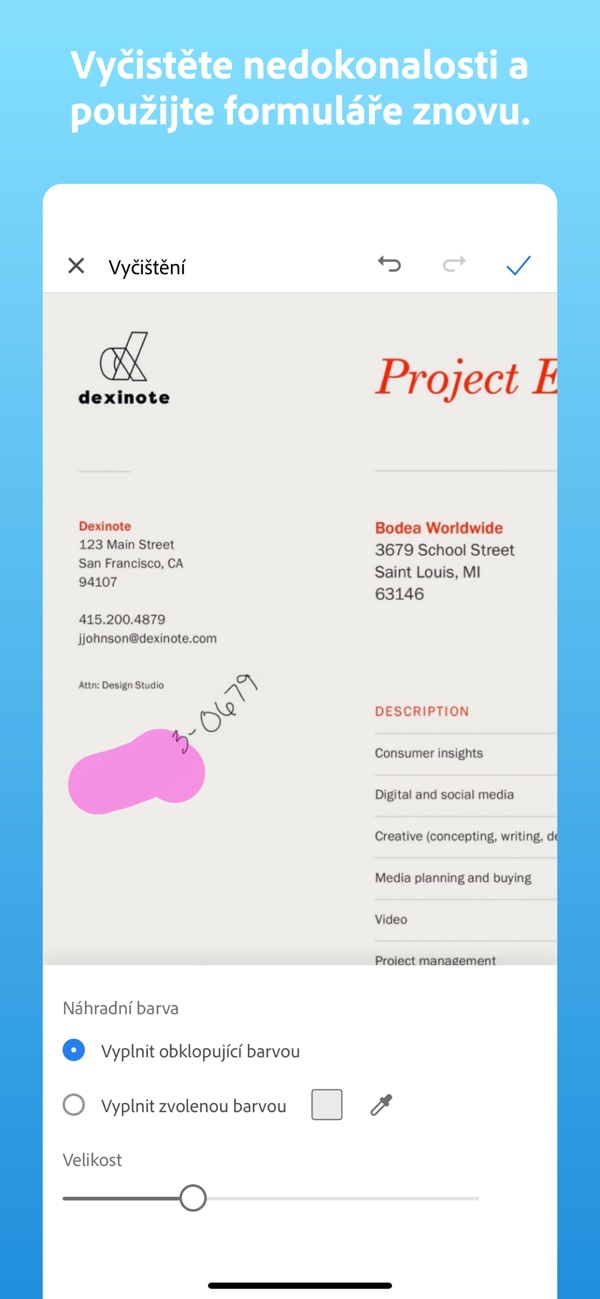
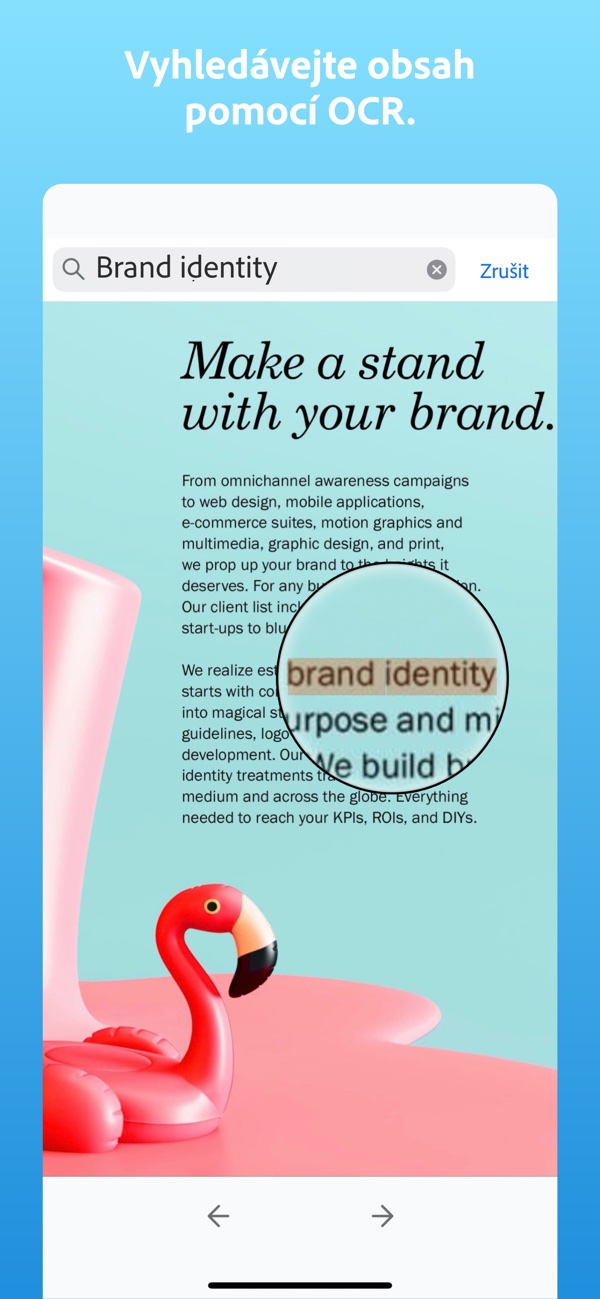
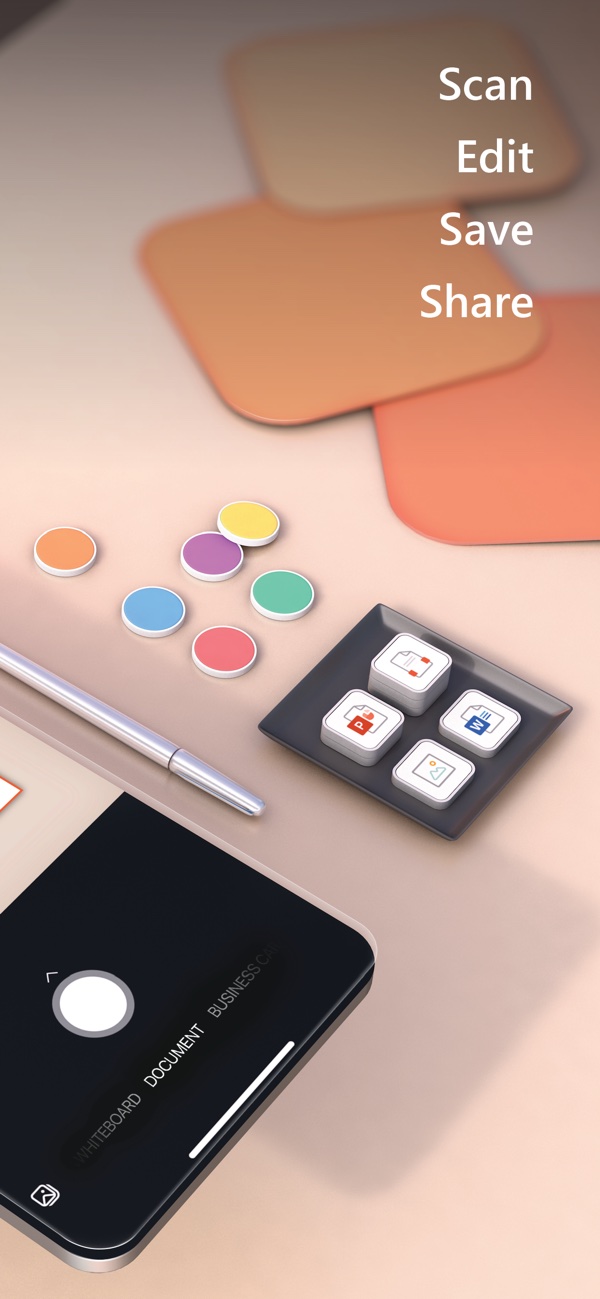

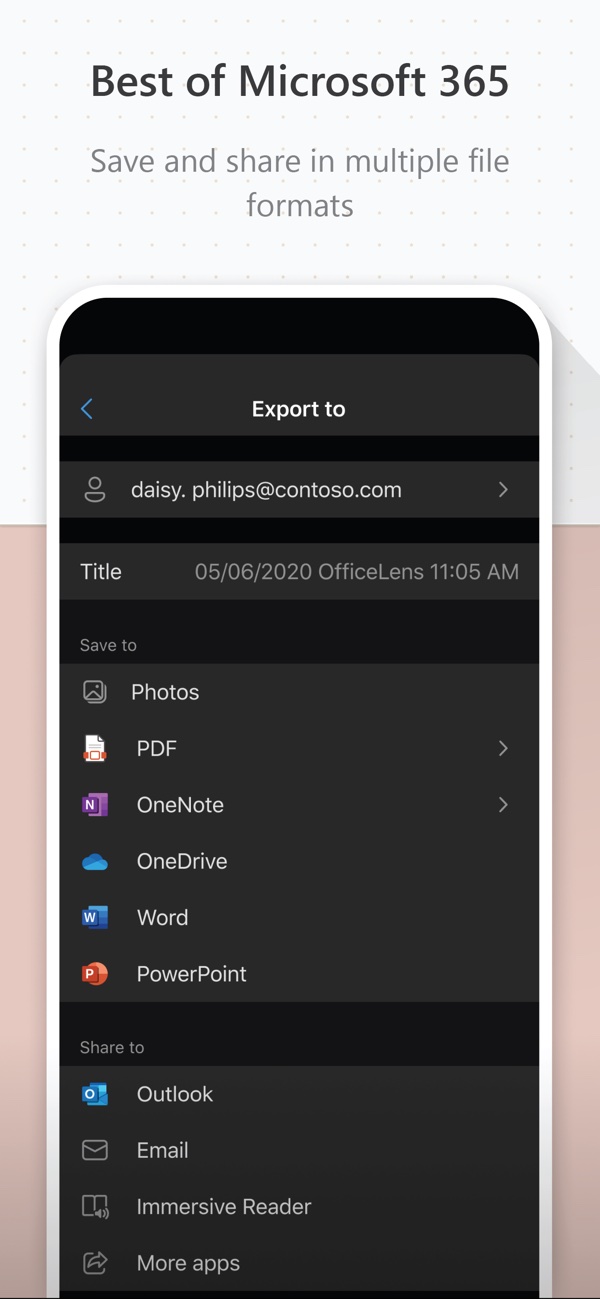
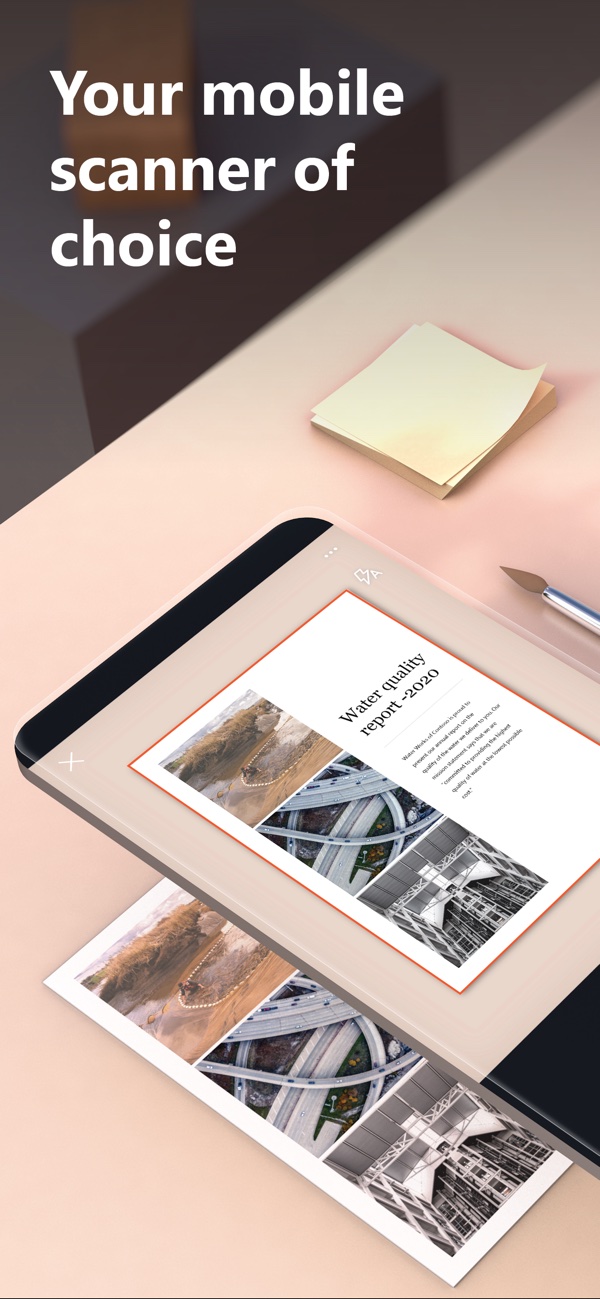
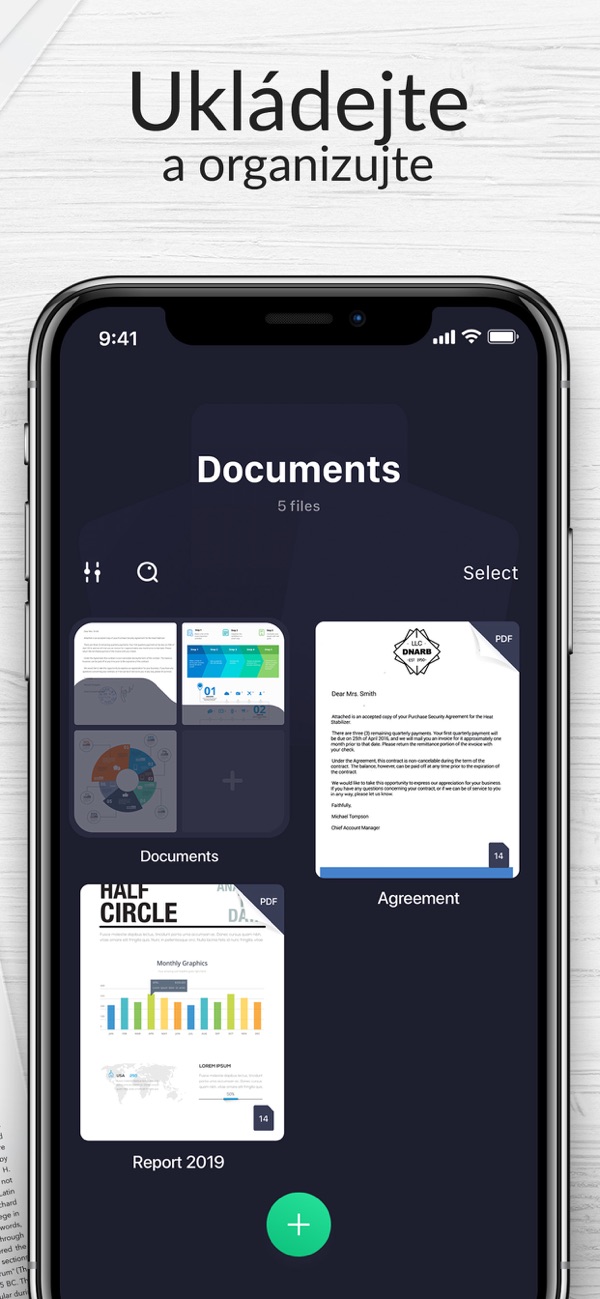

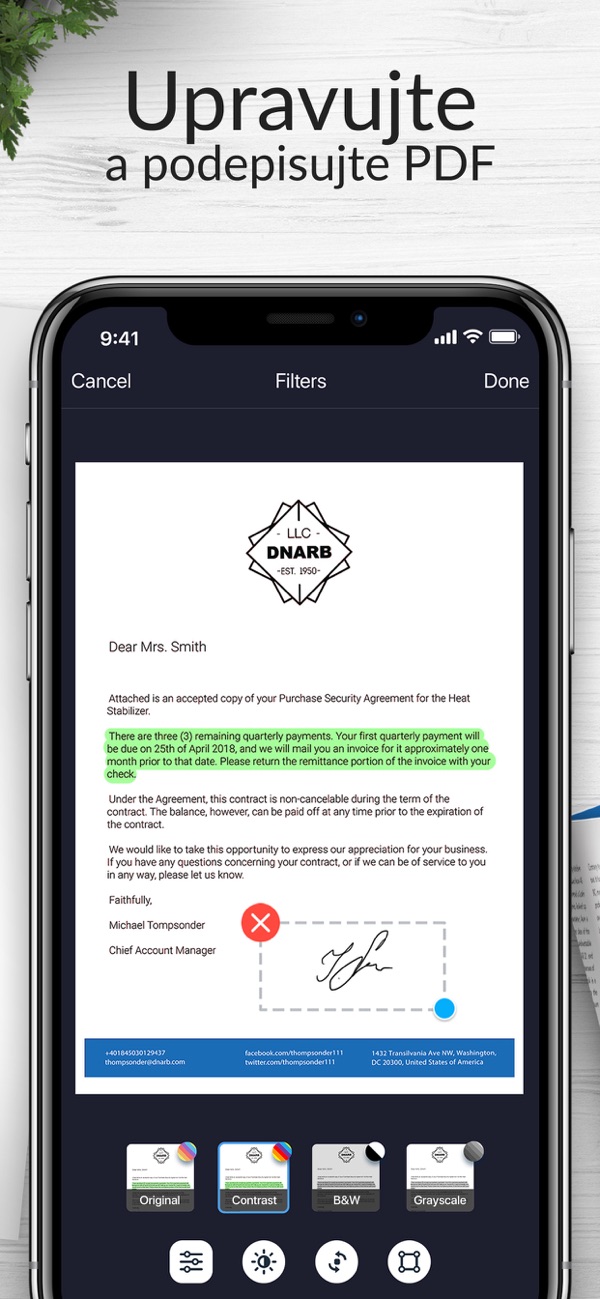
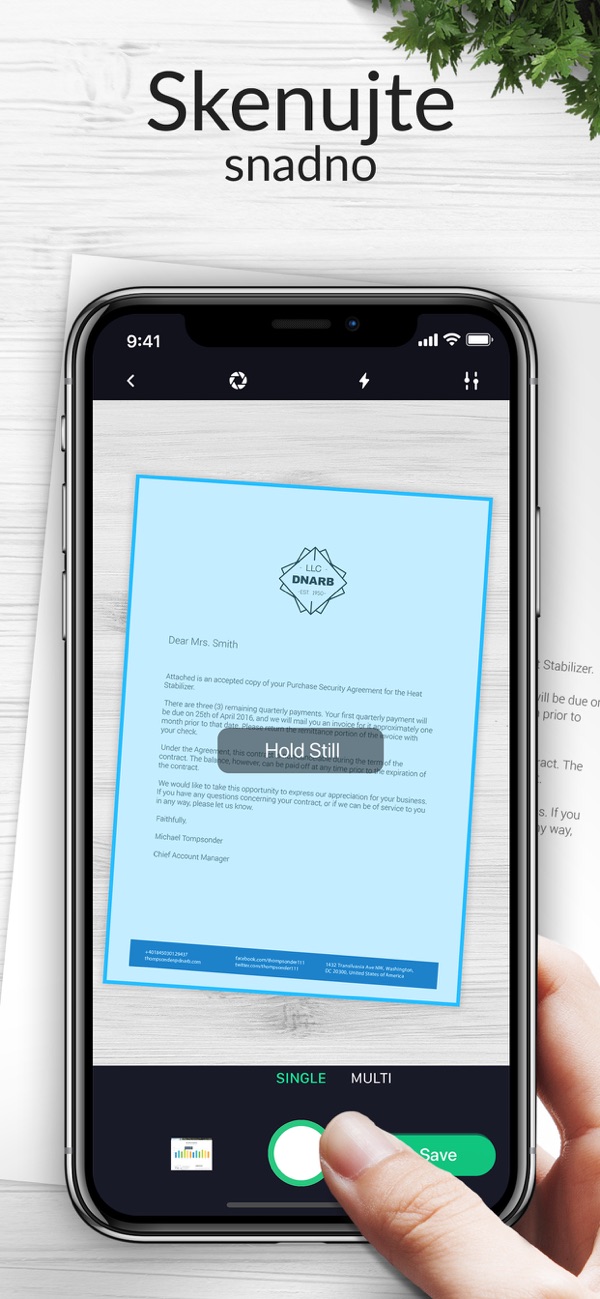
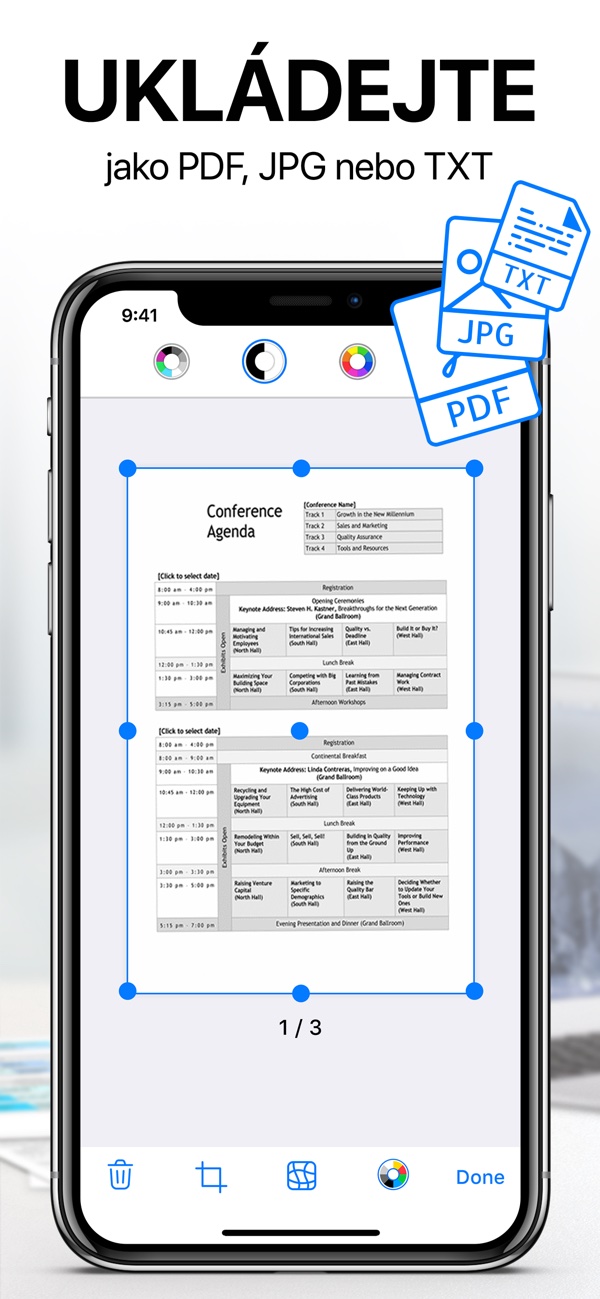
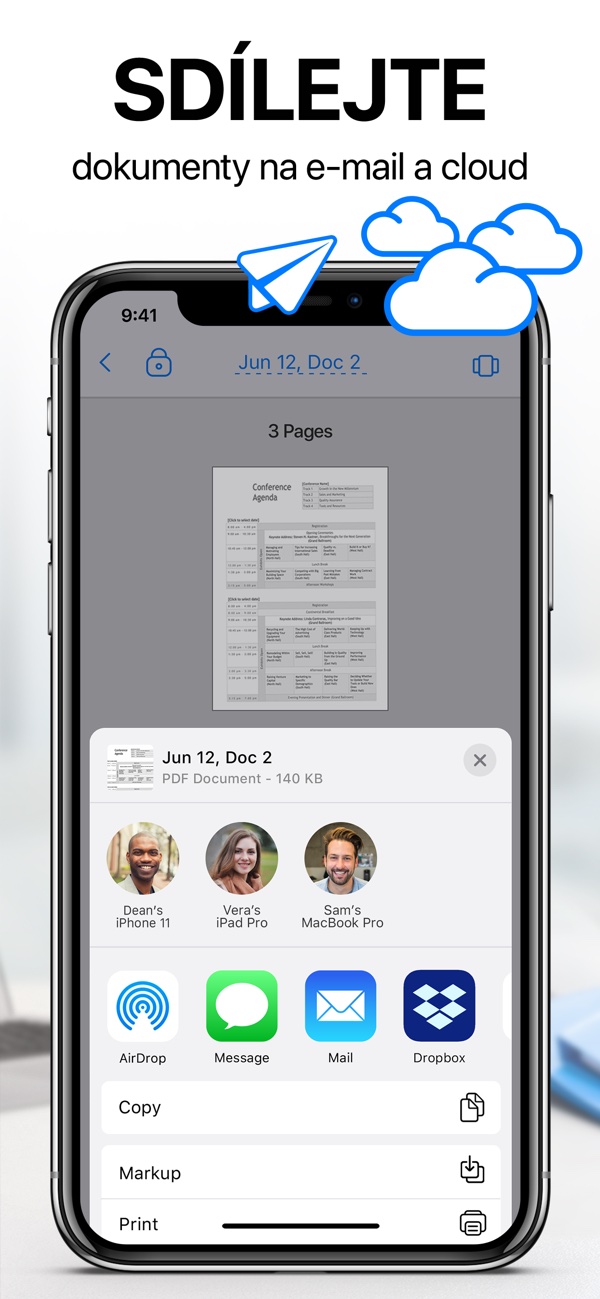
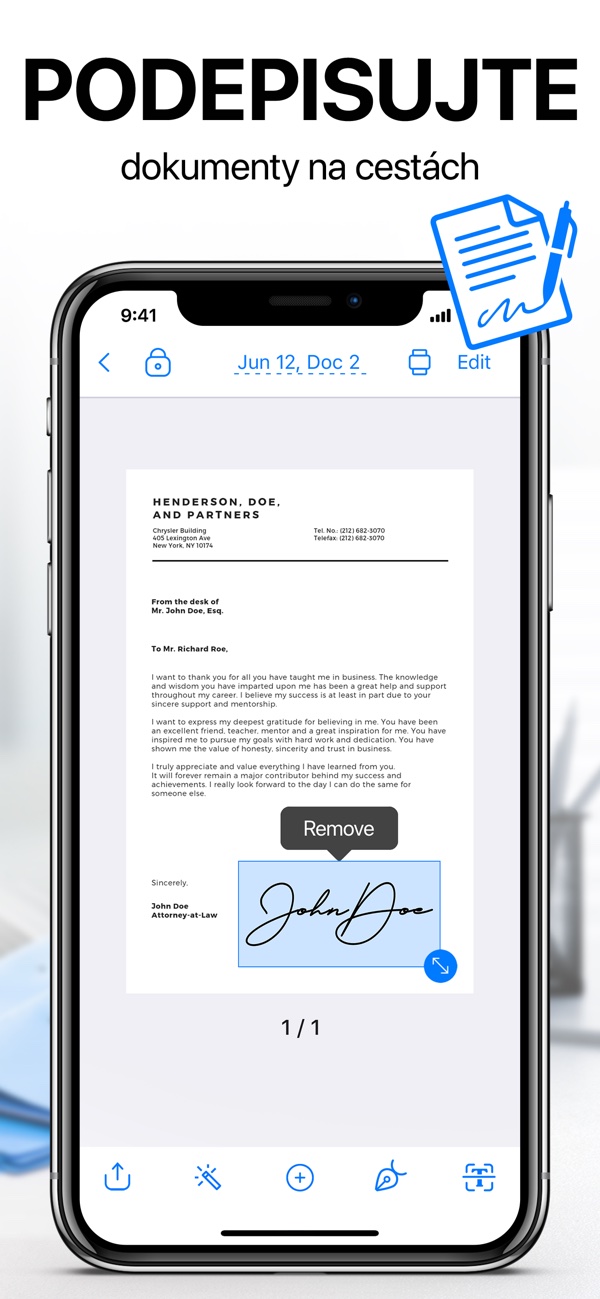
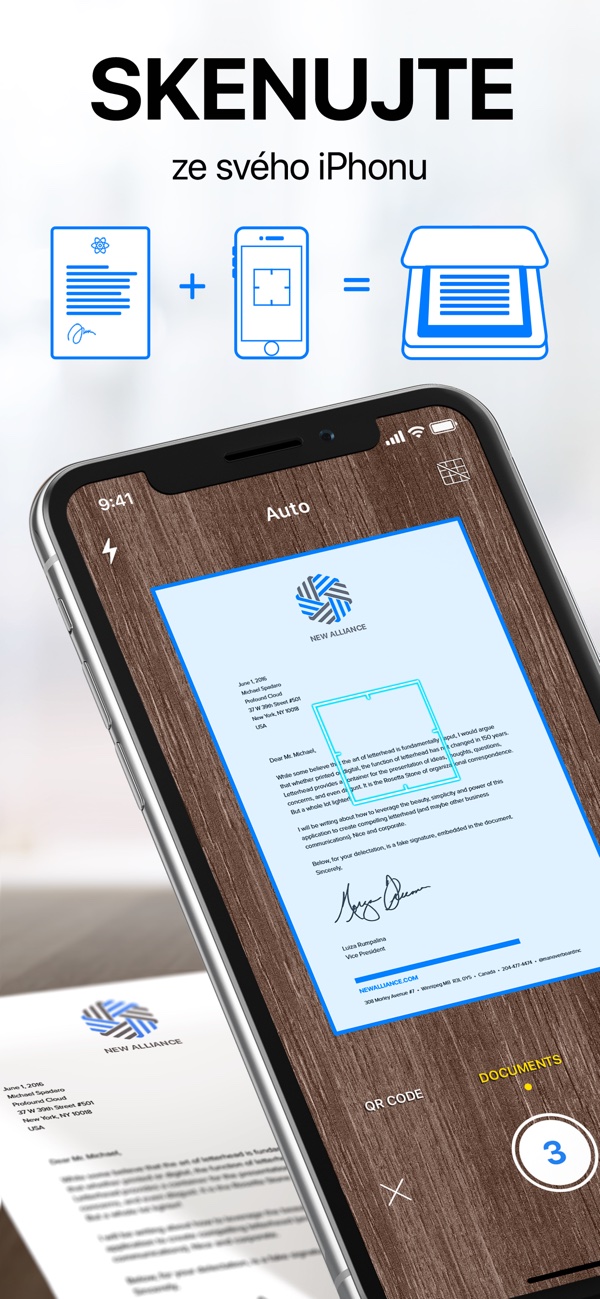
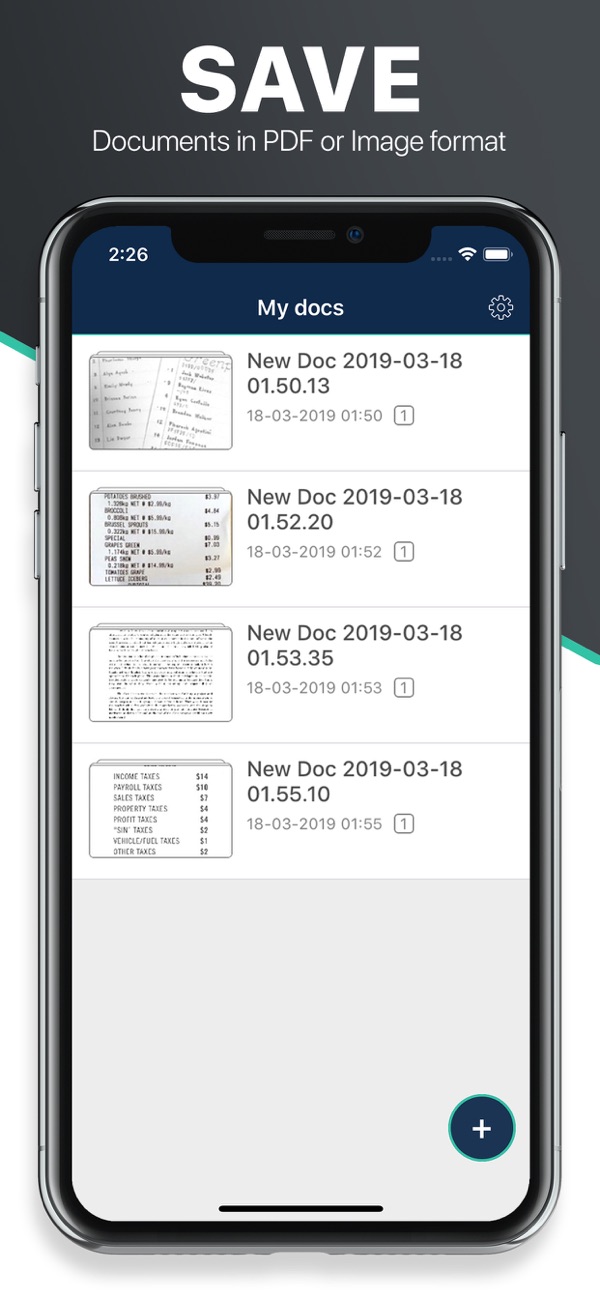
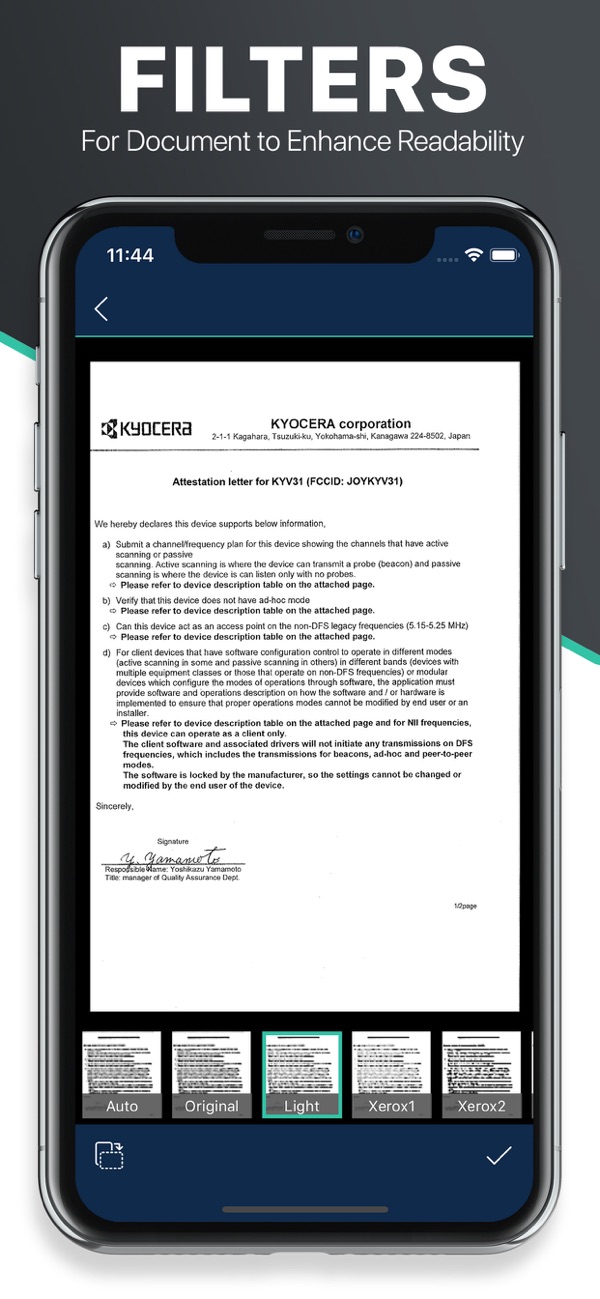
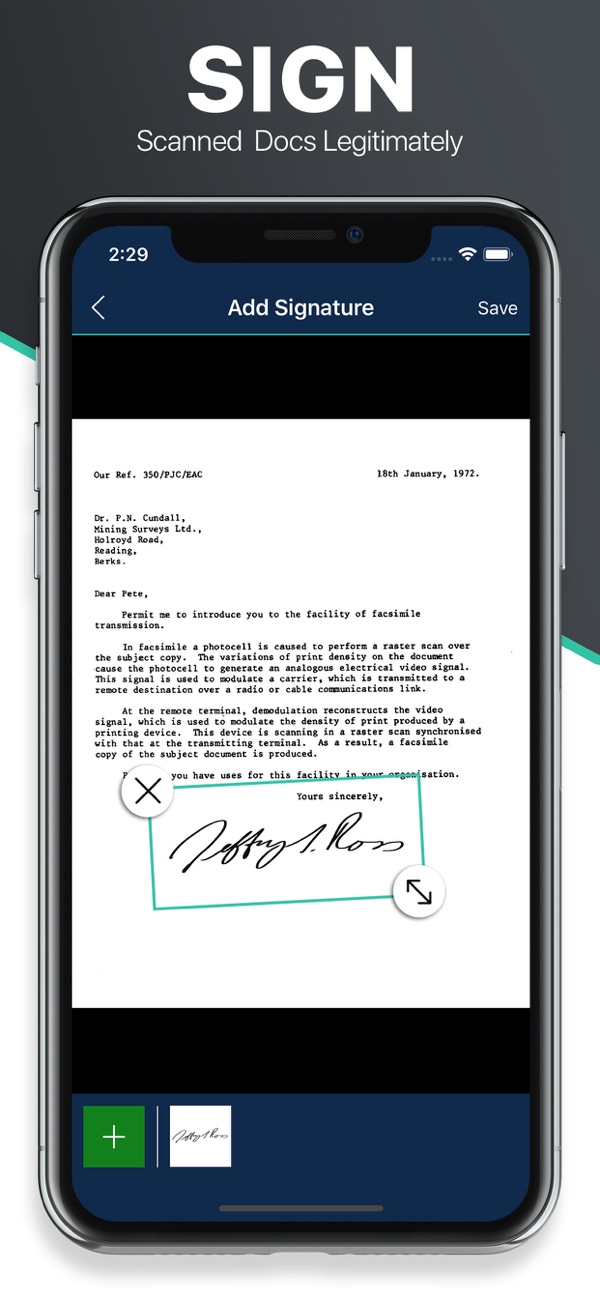
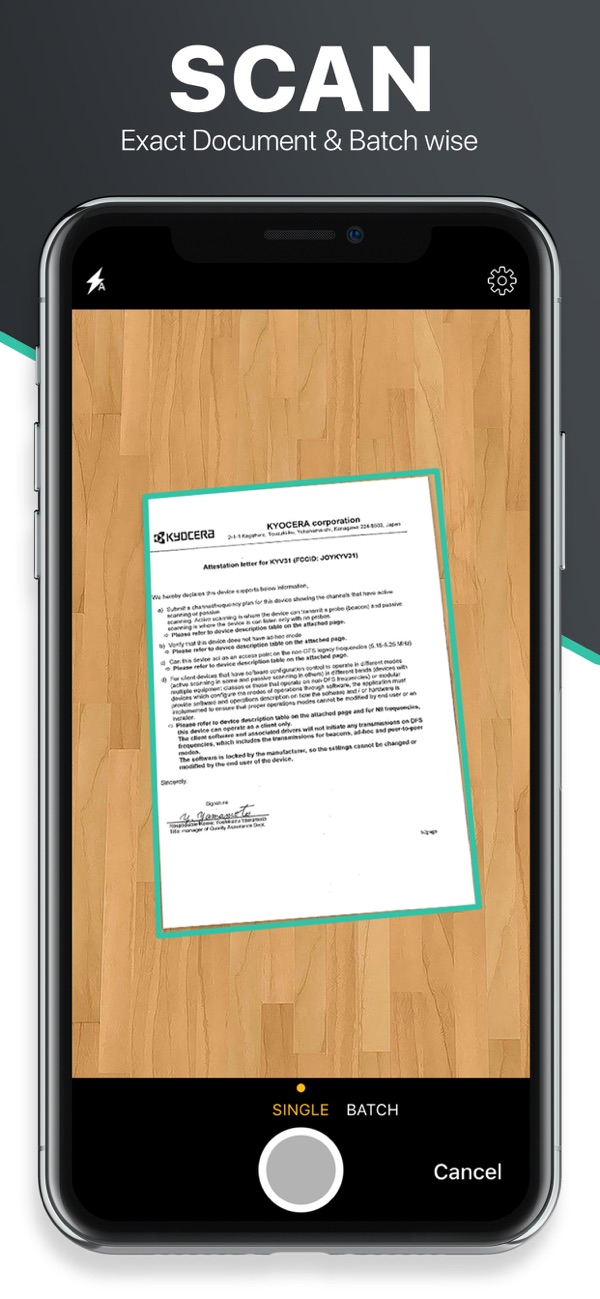
Angay usab nga hisgutan mao ang Scannable :)
Ang Scanner Pro gikan sa Readdle siguradong modaog alang kanako :)
Salamat sa tip :-)